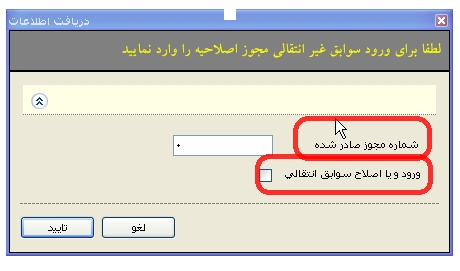سلام امتحان مهر ماه شامل مدارس متوسطه اول نمی شود ؟((غلامعلی پور))
با سلام خدمت همکار محترم
امتحانات مهر ماه شامل دوره متوسطه اول(راهنمایی)) نمی گردد

پنجشنبه ۱۸ شهریور۱۳۹۵ ساعت: 11:51
| توسط:محمد | |||||
| با سلام لطفا نحوه نصب سیستم راهنمایی را برای اولین بر روی یک سیستم کامپیوتری را مرحله به مرحله را توضیح دهید با تشکر خداوند خیر دنیا واخرت رابه شما عطا کند ایشالا | |||||
با سلام خدمت همکار محترم
در مطلب بعدی کلیه مراحل توضیح داده می شود برخی تصاویر از برنامه راهنمایی و برخی از برنامه دبیرستان می باشد اساس کلیه مقلطع یکسان می باشد این روش برای نصب و ایجاد پایگاه کلیه مقاطع استفاده می شود در پست بعدی با ما همراه باشید
باسلام،چرا در متوسطه اول امکان تخصیص دانش آموزان به کلاس وجود ندارد؟((مرتضی))
با سلام خدمت همکار محترم
سناد جدید بر اساس تعداد دانش آموز ثبت نام شده اجازه ایجاد کلاس می دهد و اگر برای پایه ای تعداد ثبت نامی کمتر 30 یا 32 باشد اجازه ایجاد کلاس نخواهد داد اگر تعداد
ثبت نامی شما از این اعداد کمتر است باید منتظر باشید تا تعداد ثبت نام به
این حد برسد و اگر ثبت نام با همین تعداد تمام شده است باید منتظر فعال
شدن سناد مناطق باشید تا آنها اجازه ایجاد کلاس را بدهند ولی اگر سیستم به
شما اجازه ایجاد کلاس داده است مراحل زیر را انجام دهید
عملیات کلاس بندی برای دوره اول متوسطه فعال شده است برای این کار از منوی ((امور آغاز سالتحصیلی)) گزینه ((کلاس های مدرسه)) را اجرا کنید با این کار پایه ها و تعداد دانش آموزان ثبت نامی تا این لحظه مشاهده خواهد شد
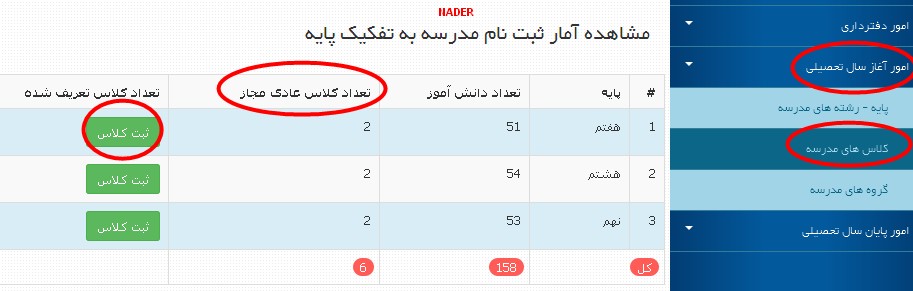
بر اساس تعداد ثبت نامی در هر پایه سیستم به شما تعداد کلاسهایی را که برای آن پایه می توانید ایجاد کنید را مشخص کرده است در عکس بالا برای هر پایه هفتم هشتم و نهم سیستم اجازه ایجاد دو کلاس را داده است برای ایجاد کلاس روی ((ثبت کلاس)) کلیک کنید
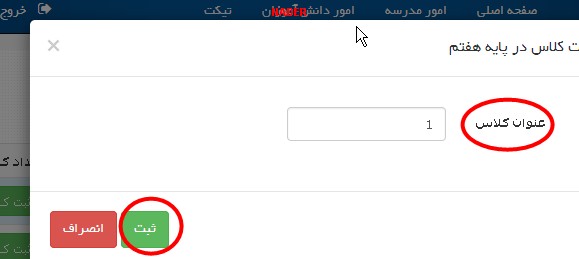
در قسمت عنوان کلاس برای کلاس خود یک نام دلخواه نوشته و روی ثبت کلیک کنید و برای ایجاد کلاس بعدی به همین ترتیب انجام دهید در این شکل چون سیستم برای هر پایه اجازه دو کلاس داده است بعد از ایجاد کلاس دوم بعد از ثبت شما منوی ((ثبت کلاس )) را نخواهید دید .
مرحله بعدی اختصاص دانش آموز به کلاس هست برای این منظور منوی ((امور آغاز سالتحصیلی)) گزینه((کلاسهای مدرسه)) را اجرا کنید در صفحه باز شده روی ((مشاهده کلاسها)) کلیک کنید
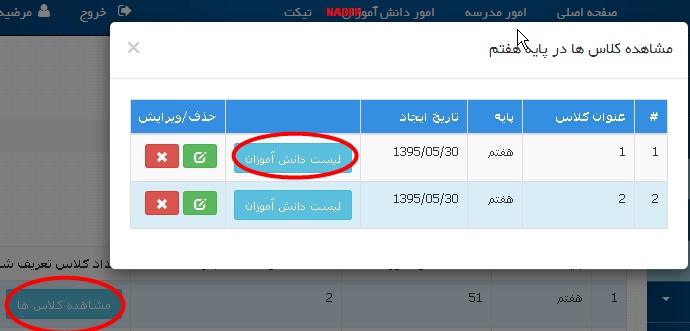
در صفحه باز شده تعداد کلاسهایی که برای این پایه تعریف کرده اید مشاهده می شود و در مقابل هر یک روی عبارت ((لیست دانش آموزان)) کلیک کنید در صفحه باز شده روی((اضافه کردن دانش آموز)) کلیک کنید
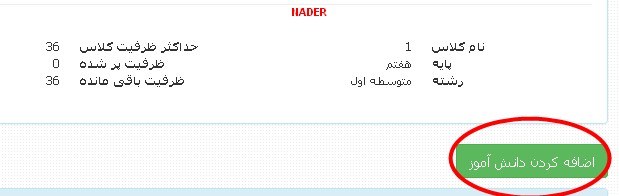
با
این کار لیست افرادی که برای این پایه ثبت نام کرده اید مشاهده می شود
جلوی افرادی که می خواهید به این پایه اختصاص دهید تیک زده و در پایین روی
عبارت((ثبت دانش آموزان انتخاب شده))
کلیک کرده تا این دانش آموزان به این کلاس اختصاص یابند برای بقیه کلاسها
هم به همین روش عمل نمایید اگر قصد دارید کلاس فردی را تغییر دهید از
مسیر((امور آغاز سالتحصیلی-کلاسهای مدرسه- مشاهده کلاسها- لیست دانش آموزان)) کلاس مورد نظر رفته با این کار لیست افرادی که به این کلاس اختصاص داده اید مشاهده می شود در مقابل هر فرد ((علامت ضربدر)) وجود دارد با زدن این علامت این فرد از لیست این کلاس خارج می شود و می توانید به روش قبلی به کلاس مورد نظر انتقال دهید
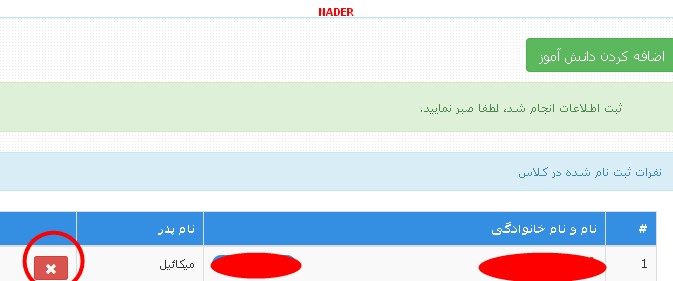
با سلام خدمت همکاران محترم
((این مطلب تکمیل شده مطلب روز قبل 30مرداد می باشد))
عملیات کلاس بندی برای دوره اول متوسطه فعال شده است برای این کار از منوی ((امور آغاز سالتحصیلی)) گزینه ((کلاس های مدرسه)) را اجرا کنید با این کار پایه ها و تعداد دانش آموزان ثبت نامی تا این لحظه مشاهده خواهد شد
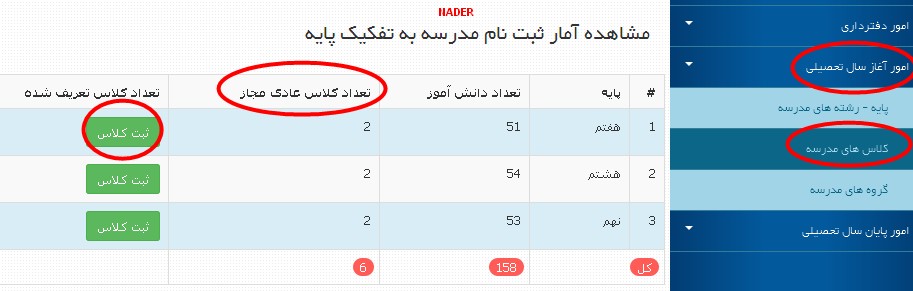
بر اساس تعداد ثبت نامی در هر پایه سیستم به شما تعداد کلاسهایی را که برای آن پایه می توانید ایجاد کنید را مشخص کرده است در عکس بالا برای هر پایه هفتم هشتم و نهم سیستم اجازه ایجاد دو کلاس را داده است برای ایجاد کلاس روی ((ثبت کلاس)) کلیک کنید
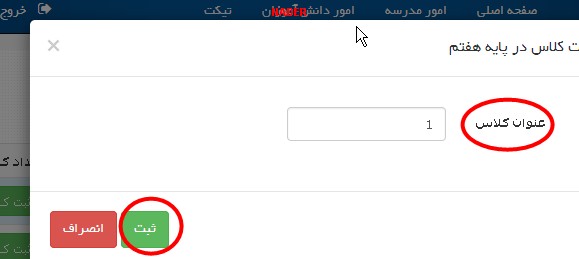
در قسمت عنوان کلاس برای کلاس خود یک نام دلخواه نوشته و روی ثبت کلیک کنید و برای ایجاد کلاس بعدی به همین ترتیب انجام دهید در این شکل چون سیستم برای هر پایه اجازه دو کلاس داده است بعد از ایجاد کلاس دوم بعد از ثبت شما منوی ((ثبت کلاس )) را نخواهید دید .
مرحله بعدی اختصاص دانش آموز به کلاس هست برای این منظور منوی ((امور آغاز سالتحصیلی)) گزینه((کلاسهای مدرسه)) را اجرا کنید در صفحه باز شده روی ((مشاهده کلاسها)) کلیک کنید
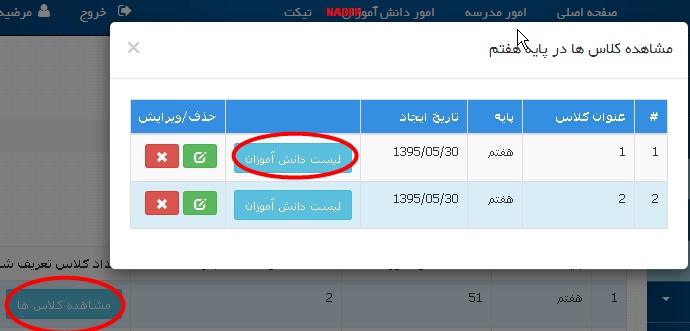
در صفحه باز شده تعداد کلاسهایی که برای این پایه تعریف کرده اید مشاهده می شود و در مقابل هر یک روی عبارت ((لیست دانش آموزان)) کلیک کنید در صفحه باز شده روی((اضافه کردن دانش آموز)) کلیک کنید
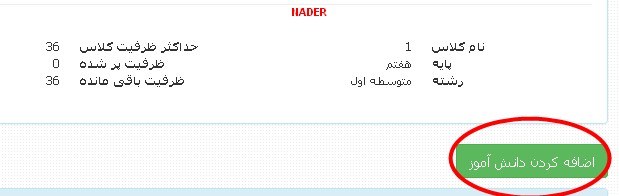
با
این کار لیست افرادی که برای این پایه ثبت نام کرده اید مشاهده می شود
جلوی افرادی که می خواهید به این پایه اختصاص دهید تیک زده و در پایین روی
عبارت((ثبت دانش آموزان انتخاب شده))
کلیک کرده تا این دانش آموزان به این کلاس اختصاص یابند برای بقیه کلاسها
هم به همین روش عمل نمایید اگر قصد دارید کلاس فردی را تغییر دهید از
مسیر((امور آغاز سالتحصیلی-کلاسهای مدرسه- مشاهده کلاسها- لیست دانش آموزان)) کلاس مورد نظر رفته با این کار لیست افرادی که به این کلاس اختصاص داده اید مشاهده می شود در مقابل هر فرد ((علامت ضربدر)) وجود دارد با زدن این علامت این فرد از لیست این کلاس خارج می شود و می توانید به روش قبلی به کلاس مورد نظر انتقال دهید
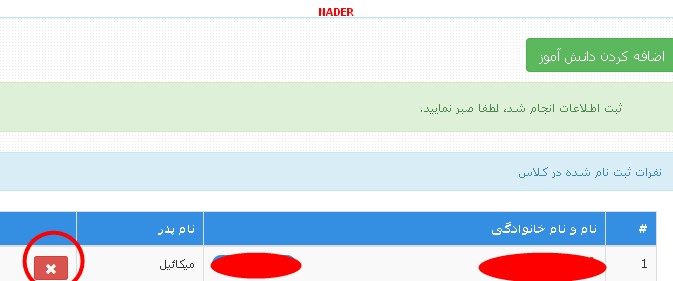
با سلام خدمت همکاران محترم
عملیات کلاس بندی برای دوره اول متوسطه فعال شده است برای این کار از منوی ((امور آغاز سالتحصیلی)) گزینه ((کلاس های مدرسه)) را اجرا کنید با این کار پایه ها و تعداد دانش آموزان ثبت نامی تا این لحظه مشاهده خواهد شد
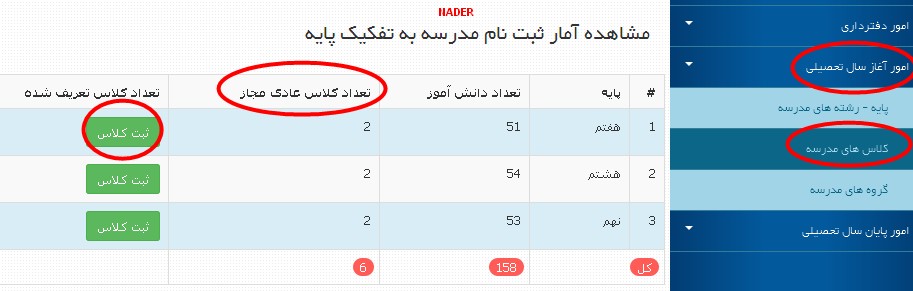
بر
اساس تعداد ثبت نامی در هر پایه سیستم به شما تعداد کلاسهایی را که برای
آن پایه می توانید ایجاد کنید را مشخص کرده است در عکس بالا برای هر پایه
هفتم هشتم و نهم سیستم اجازه ایجاد دو کلاس را داده است برای ایجاد کلاس
روی ((ثبت کلاس)) کلیک کنید
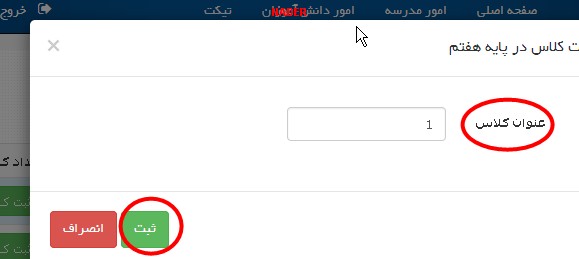
در
قسمت عنوان کلاس برای کلاس خود یک نام دلخواه نوشته و روی ثبت کلیک کنید و
برای ایجاد کلاس بعدی به همین ترتیب انجام دهید در این شکل چون سیستم برای
هر پایه اجازه دو کلاس داده است بعد از ایجاد کلاس دوم بعد از ثبت شما
منوی ((ثبت کلاس )) را نخواهید دید .
مرحله بعدی اختصاص دانش آموز به کلاس هست برای این منظور منوی ((امور دانش آموزان)) را از بالا اجرا کنید با این کار در سمت راست گزینه((کلاس بندی دانش آموزان)) مشاهده خواهد شد با کلیک بر روی آن منوی((تخصیص دانش آموز به کلاس)) را اجرا کنید
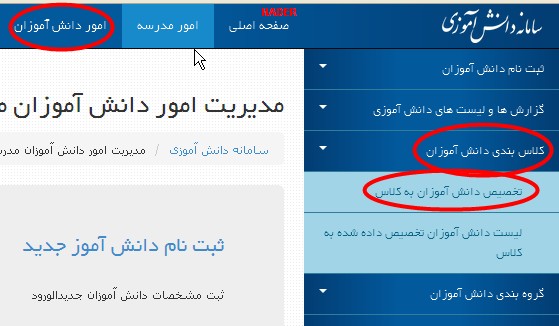
سلام.ممنون از راهنمایی تون راجع به سناد جدید .اگه براتون زحمت نیست شماره تلگرامی یا کانال تلگرامی معرفی کنید .برای دسترسی بهتر به راهنمایی ها و کمک شما همکار محترم
آقای سبحانی ثبت نام میان پایه ها در سناد جدید هم توضیح بدید لطفا .ممنونم((آرام))
با سلام خدمت همکار محترم
برای پیوستن به گروه تلگرامی در پست اول بالای وبلاگ لینک گروه قرار دارد کافیست با کلیک بر روی آن به جمع معاونین اجرایی بپیوندید.
| یکشنبه ۱۷ مرداد۱۳۹۵ ساعت: 11:34 | توسط:محمد | ||||
| با سلام ایا میشود بک آپ یک مدرسه دیگر با کد دیگری را روی سیستم دیگری که مربوط با ان مدرسه نیست اورد وکارش را انجام داد مثلا الان سیستم دانش اموزی راهنمایی با کد دیگری دارم ومیخواهم کار یک مدرسه دیگر را از روی بک آپ تشکر | |||||
با سلام خدمت همکار محترم
در یک کامپیوتر به هر تعداد کد مدرسه می توان پایگاه ایجاد کرد و کارهایش را انجام داد فقط کافیست پایگاه را ایجاد نمایید و ذخیره را بازیابی کرده و کارهایش را انجام دهید
پنجشنبه ۱۴ مرداد۱۳۹۵ ساعت: 9:14
| توسط:مونا | |||||
| سلام خسته نباشید.میشه نحوه صحافی دفتر امتحانات رو ارسال کنید.البته میدونم ک احتمالا سوالم تکراری هست.اگ لطف کنین تاریخ پاسخ این سوال رو بگین برم پستهای اون تاریخ رو بخونم.خ ممنون | |||||
با سلام خدمت همکار محترم
همکاران محترم این روش سلیقه ای می باشد شاید باب میل شما نباشد
شاید
برای چیدمان ریز نمرات هر کس سلیقه شخصی خود را داشته باشد اینجانب روش
زیر را دنبال می کنم در یک صفحه رنگی A4 عبارت ریز نمرات دستی و کامپیوتری
سال مورد نظر را برای دوره ضمن سال و تابستان و دیماه در صورت وجود می
نویسم تا کاملا از نوع رنگش مرز دوره ها به راحتی قابل تشخیص باشد.(روش برای کلیه پایه ها یکی هست)
سپس به ترتیب پایه ها اول نمرات پایه اول سپس دوم و سپس سوم(امسال پایه
اول نداریم) را ابتدا برای دوره ضمن سال به ترتیب زیر انجام می دهم ترتیب دروس بر اساس کد درس می باشد و برای درس اول مثلا سال اول درس دین و زندگی با کد 5401 ابتدا
ریز نمره دستی نوبت اول سپی ریز نمره دستی نوبت دوم همان درس و سپس ریز
نمره نهایی همان درس که ریز کامپیوتری می باشد که شامل نمرات نوبت اول و
دوم به صورت کامپیوتری هست قرار می دهیم
(بعضی مناطق اصرار دارند که بعد از ریز نمره دستی نوبت اول ریز نمره کامپیوتری نوبت اول و سپس ریز نمره دستی نوبت دوم و سپس ریز نمره کامپیوتری نوبت دوم گذاشته شود که این کار باعث زیاد شدن تعداد صفحات می باشد این مورد با مسئول خود هماهنگ خود کنید و روش بالایی به صرفه می باشد)
سپس به سراغ کد بعدی که 5402 باشد می روم این کار را برای کلیه پایه های ضمن سال انجام می دهم و مرز کلیه کلاسها با کاغذ رنگی که اسم پایه نوشته شده مشخص گردیده است.
سپس برای دوره تابستان نیز همین کار را انجام می دهم منتهی در این دوره برای هر درس دو ریز وجود دارد یکی ریز دستی و دیگری ریز کامپیوتری می باشد در دوره تابستان برای هر درس با وجود چند کلاس در مدرسه دو ریز وجود خواهد داشت مثلا اگر مدرسه ای دارای سه کلاس اول بوده باشد در دوره ضمن سال برای هر کلاس چهار ریز خواهد نوشت ولی در دوره تابستان برای درس دین زندگی1 فقط دو ریز خواهد بود چون در دوره تابستان تعدد کلاس مفهومی ندارد.در صورت وجود دوره دیماه برای همین دوره نیز همین منوال صورت خواهد پذیرفت.
همکاران محترم برای جدا کردن نمرات دوره تابستان و مهرماه کافیست بلافاصله بعد از ورود نمرات شهریور و قبل از اخذ امتحان مهرماه ریز نمرات کامپیوتری دوره تابستان را چاپ کنند چون ورود نمرات مهرماه از همین دوره تابستان صورت خواهد پذیرفت و دوره مجزی وجود ندارد بعد از ورود نمرات مهرماه و چاپ ریز کامپیوتری در مقابل دانش آموزانی که در مهرماه امتحان داده اند عبارت((م))دیده خواهد شد که نشانگر نمره مهرماه می باشد همچنین برای چاپ ریز نمره برای همکار جهت وارد کردن نمرات مهرماه کافیست از لیست دوره تابستان ریز بدون نمره چاپ گردد و جلوی دانش آموزان قبول شده در این ماده درسی خط تیره کشیده شود و برای دانش آموزان شرکت کننده نمره وارد شود همچنین در بالای ریز که دوره تابستان نوشته شده است با لاک غلط گیر اصلاح و با خودکار مشکی عبارت مهرماه نوشته شود
(در مورد ریز دستی نمرات مهرماه نیز می توانید با هماهنگی مسئول امتحانات در ریز نمره تابستان نمرات مهرماه را در قسمت ملاحظات درج گردد تا صرفه جویی لازم بعمل آید)
مدارس
بزرگسالان دارای سه دوره در طول یکسال تحصیلی می باشند که این کار برای سه
دوره به صورت مجزا انجام می دهند ابتدا برای دوره اول سپس برای دوره دوم و
سپس برای دوره تابستان .هر سه دوره در صورت کم بودن تعداد صفحات در یک
دفتر صحافی می گردد (طبق آیین نامه هر دوره باید به صورت مجزا صحافی گردد
ولی چون تعداد صفحات هر دوره به مراتب کمتر می باشد با هماهنگی اداره که بازدیدکننده های استانی نیز این مورد تایید کردند که هر سه دوره در یک دفتر صحافی گردد
لازم به توضیح است تعداد صفحات هر دفتر 300 صفحه خواهد بود و اگر بیش از این عدد شد باید در دو دفتر صحافی گردند اگر قرار شد ریز نمرات در دو دفتر صحافی گردد جدا سازی بر اساس پایه انجام دهید مثلا پایه دوم در یک دفتر و پایه سوم در یک دفتر دیگر باشد چون در دوره تابستان در برخی دروس دانش آموزان دوم و سوم در یک درس وجود دارد ریز نمرات دوره تابستان را در یکی از دفاتر که صفحه کمتری دارد قرار دهید و همچنین شماره به صفحاتی که نمره دارد زده خواهد شد و در صفحاتی که عبارات مختلف از جمله ریز نمرات پایه اول و یا همچنین عباراتی نوشته شده است شماره زده نخواهد شد
یک نکته
با سلام ((عبیداوی))
نمرات
کلاس های جبرانی برای من ارسال شده حال سوال من این است که این نمرات را
در بخش مرداد وارد کنم یا شهریور و آیا فرقی دارد؟ چون من آنها را در مرداد
دریافت کردم پس آنها در بخش مرداد وارد کردم در سیستم راهنمایی
با سلام خدمت همکار محترم
چون این نمرات در جریان مرداد ماه کسب شده است در برنامه راهنمایی در بخش نمرات مرداد ماه وارد کنید
با سلام خدمت همکاران محترم
نگارش 2-9سیستم راهنمایی
جهت دانلود و استفاده همکاران قرار می گیرد فایل به صورت فشرده می باشد از
حالت فشردگی خارج و در جای مخصوص خود قرار دهید جهت راهنمایی بیشتر می
توانید فیلم آموزشی مربوطه را مشاهده کنید با کلیلک روی هر مطلب می توانید
آن را دانلود کنید در ضمن این نگارش دارای هلپر جدید می باشد در هلپرهای جدید معمولا کدهای مدارس تازه تاسیس به روز می گردد می توانید آنرا دانلود کنید و از دسکتاپ خود هلپر قبلی را حذف و این را جایگزین هلپر قدیمی نمایید
بهترین راه برای دریافت نگارش به صورت مستقیم از هلپر مدرسه می باشد و این نگارشها ویژه مدارسی که به اینترنت یا اینترانت دسترسی ندارند مناسب می باشد جهت دانلود روی عبارات زیر کلیک کنید
دانلود فیلم آموزشی اعمال نگارش جدید
با سلام خدمت همکاران محترم
(کلیه تصاویر بر اساس سناد متوسطه اول تهیه گشته است فکر کنم اساس کار سایر پایه ها هم اینطوری باشد همکاران محترم نظرات تکمیلی خود را با ما در میان بگذارند)
سامانه سناد مثلا به روز شده و یک تغییرات معماری در آن صورت گرفته است که جز دردسر و سردرگمی همکاران ارمغان دیگری نداشته است ولی ما چاره ای جز سازگاری خود با تغییرات آن را نداریم سناد دوره اول متوسطه به تازگی راه اندازی شده است بنابراین امکان دارد مطالب منتشر شده ناقص باشد در هر لحظه که اطلاعات جدیدی در باره این سامانه به دستمان برسد مطالب به روز آوری خواهد گردید.
گام اول ورود به سامانه:
جهت ورود به سامانه ابتدا به سناد مدرسه خود وارد شوید در صفحه اول لینک ورود به ثبت نام 96-95 موجود هست روی آن کلیک کرده و لینک جدیدی باز خواهد شد
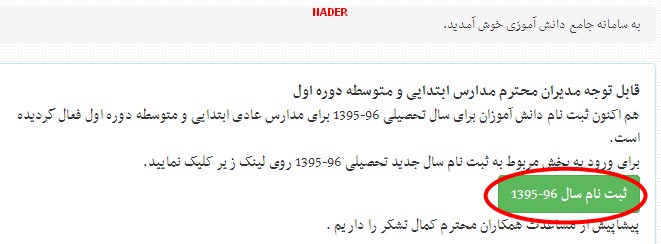
در لینک جدید سه اطلاعات مورد نیاز هست :
1-کد مدرسه :اگر به سناد اولیه با کدی که اولش 100یا 1000بوده است وارد می شدید بجای 100از 95 و بجای 1000از 950 استفاده خواهید کرد همان کدی که در برنامه مدرسه از آن استفاده می کنید(مثلا کد سناد 1009610در سناد جدید کد 959610و یا اگر کدی 10006895در سناد جدید از کد 9506895 استفاده خواهید کرد)
2-کد ملی مدیر مدرسه
3-رمز ورود به سامانه که همان رمز سناد قبلی می باشد
گام دوم آشنایی با محیط سناد جدید
در محیط کاری در بالای صفحه سه منوی(صفحه اصلی-امور مدرسه -امور دانش آموزان-تیکت ) مشاهده می گردد.
امور مدرسه شامل منوهای زیر می باشد:
اطلاعات مدرسه (مشخصات مدرسه)-امور دفتر داری (فعلا فعال نیست)-امور آغاز سالتحصیلی(پایه رشته های موجود-کلاسهای مدرسه-گروه های مدرسه) -امور پایان تحصیلی(فعلا فعال نیست)
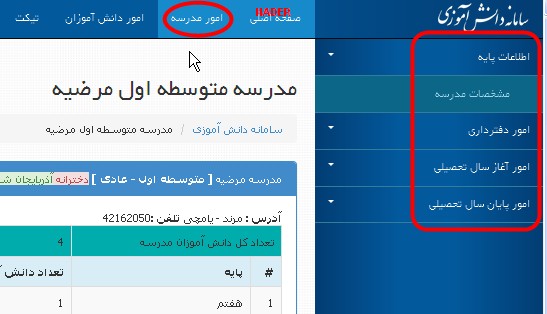
امور دانش آموزان شامل منوهای زیر می باشد:
ثبت نام دانش آموزان(مدیریت اطلاعات شناسنامه ای-ثبت نام دانش آموزان-لیست دانش آموزان ثبت نام شده-ثبت نام میان پایه)-گزارش ها و لیست های دانش آموزان(دانش آموزان مدرسه)-کلاس بندی دانش آموزان(تخصیص دانش آموز به کلاس-لیست دانش آموزان تخصیص داده شده به کلاس)-گروه بندی دانش آموزان(لیست دانش آموزان تخصیص داده شده به گروه)
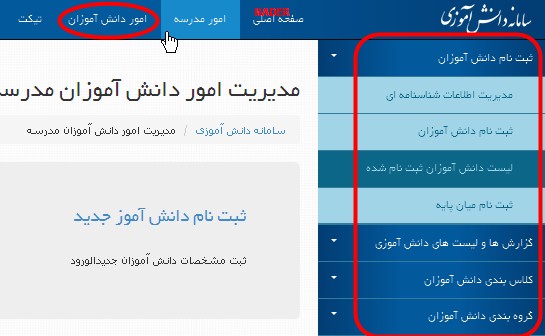
گام سوم تعریف پایه رشته های موجود در مدرسه
قبل از هر ثبت نامی باید پایه و رشته ای موجود در مدرسه برای سالتحصیلی جدید در سناد معرفی گردد برای همین کار از منوی ((امور مدرسه)) گزینه ((آغاز سالتحصیلی)) گزینه((پایه -رشته )) را بزنید
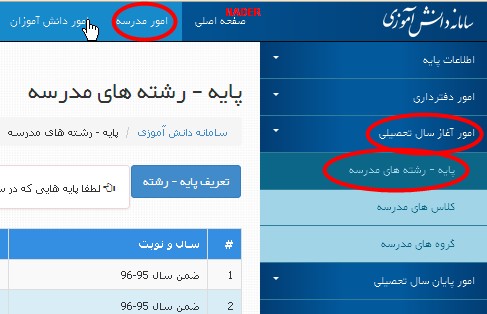
در سمت راست منویی باز می شود که با زدن روی عبارت((تعریف پایه رشته)) صفحه جدیدی باز می گردد که سالتحصیلی و بعد سایر گزینه ها را انتخاب و ثبت را بزنید سپس برای سایر پایه ها نیز همین کار را انجام دهید
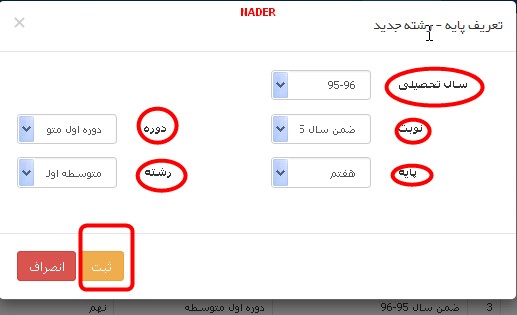
گام چهارم ثبت نام دانش آموزان
دانش آموزانی که برای سال تحصیلی بعد در سناد ثبت نام می گردند شامل دو گروه می باشد تعدادی که دانش آموزان مدرسه خود شما بودند و از منوی ثبت نام میان پایه ثبت نام می گردند و تعدادی دانش آموزان جدید الورود به مدرسه شما می گردند که اینها نیز دو دسته می باشند تعدادی تغییر مقطع داده و دانش آموز نقطع جدید محسوب می گردند مثلا از ابتدایی به متوسطه اول یا از متوسطه اول به متوسطه دوم آمده اند و تعدادی نیز دانش آموزان همان مقطع هستند منتهی تغییر مدرسه داده اند
ثبت نام میان پایه دانش آموزان
از این منو برای ثبت نام دانش آموزان مدرسه خودمان استفاده می کنیم دانش آموزان یا در پایه فعلی قبول شده و به پایه بالاتر رفته یا قبول نشده اند ((لازم به توصیح هست که ثبت نام مردودی فعلا صورت نگیرد تا نتایج شهریور مشخص گردد)) اگر از بالا منوی امور دانش آموزی را بزنیم گزینه ثبت نام میان پایه مشاهده خواهد شد
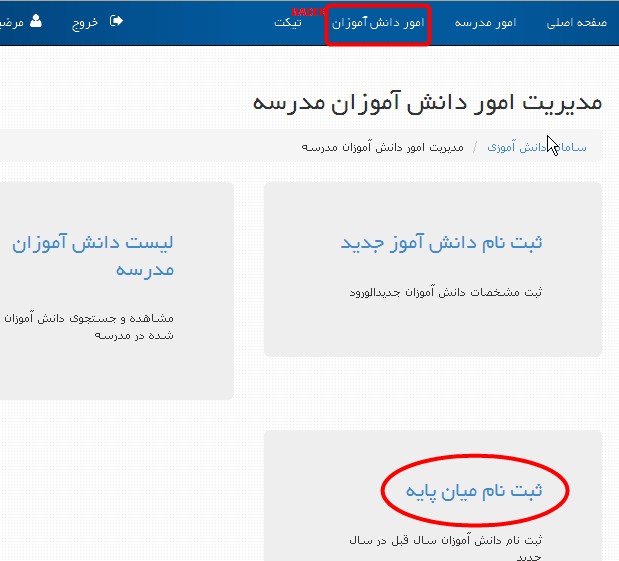
با زدن روی گزینه ثبت نام میان پایه صفحه ای باز می شود که کافیست از سمت چپ یکی از پایه ها را انتخاب کنیم و جستجو را بزنیم ((در این مرحله نیازی نیست کد ملی افراد را یکی یکی وارد کنیم ))با این کار لیست دانش آموزان آن پایه مشاهده خواهد شد
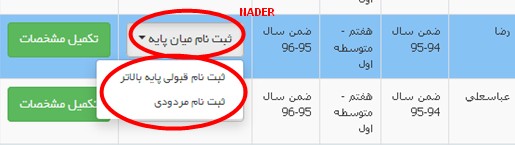
در مقابا هر فرد منوی کشویی به نام ثبت نام میان پایه هست که دارای دو گزینه((ثبت نام قبولی پایه بالاتر-ثبت نام مردودی)) هست اگر دانش آموز قبول می باشد با زدن گزینه مربوط دانش آموز به پایه بالاتر منتقل می گردد در پایان نتایج شهریور اگر دانش آموزی مردود شد با زدن گزینه مربوطه در همان پایه سال قبل ثبت نام خواهد شد((ثبت نام مردودی در ابتدایی و متوسطه اول کاربرد دارد و در متوسطه دوم کاربردی ندارد ))
ثبت نام دانش آموزان جدید
برای دانش آموزانی که تغییر مقطع داده اند یا در همان مقطع تغییر مدرسه داده اند از منوی ثبت نام دانش آموزان جدید استفاده می گردد این منو با زدن امور دانش آموزان از بالا قابل مشاهده می باشد کد ملی فرد را می زنیم اگر مشخصات فرد در سامانه موجود بود مشاهده شده و ادامه می دهیم و اگر نبود پیامی خواهد داد در همان صفحه روی ((مدیریت اطلاعات شناسنامه ای))کلیک کرده تا به صفحه مورد نظر منتقل گردد احتمال دارد در این مرحله مشخصات فرد وجود داشته باشد ولی مشخصات پدر یا مادر ناقص باشد که در صفحه باز شده دو گزینه وجود دارد

اگر مشخصات خود فرد نباشد روی ((ثبت مشخصات شناسنامه ای دانش آموز جدید )) و اگر مشخصات یکی از والدین ناقص باشد روی ((ثبت مشخصات شناسنامه ای اولیا دانش آموز)) کلیک می کنیم
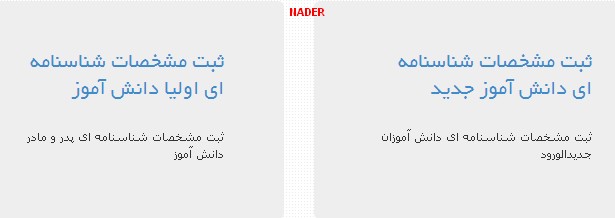
و در صفحه باز شده مشخصات خواسته را تکمیل می کنیم بعد از تکمیل دوباره به منوی ثبت نام بر می گردیم و کد ملی فرد وارد کرده و جستجو را می زنیم در این حال چون مشخصات خود فرد و اولیایش تکمیل هست فرد ثبت نام می گردد و پایه سال قبلش مشاهده می گردد برای اینکه فرد در پایه جدید ثبت شود از منوی ((امور دانش آموزان)) گزینه ((لیست دانش آموزان مدرسه )) را اجرا می کنیم و با زدن جستجو لیست دانش آموزان مشاهده می گردد در شکل زیر مشاهده می کنید که پایه قبلی این فرد ششم هست در مقابل هر فرد یک گزینه((عملیات)) وجود دارد
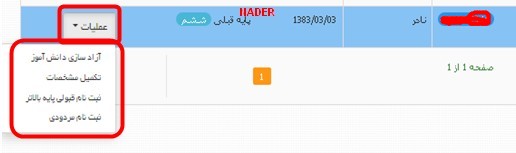
بر روی ((عملیات)) کلیک کرده و گزینه ((ثبت نام قبولی پایه بالاتر)) را می زنیم با زدن این گزینه ای مشخصات سال جدید فرد مشاهده می گردد که با زدن روی ((ثبت نام شود)) این فرد در پایه جدید ثبت خواهد شد
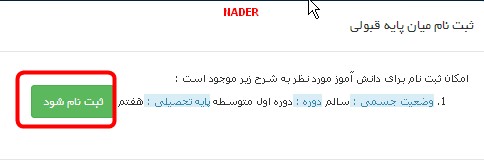
حذف دانش اموزان ثبت شده در سناد
اگر فردی بعد از ثبت نام در سناد قصد تغییر مدرسه داشت از منوی ((امور دانش آموزان)) گزینه ((لیست دانش اموزان مدرسه)) را اجرا می کنیم و فرد مورد نظر را انتخاب می کنیم در مقابل این فرد روی عبارت((عملیات)) کلیک کرده و گزینه ((آزاد سازی )) را می زنیم با این کار این فرد از سناد شما حذف می گردد
همکاران محترم فعلا کلاس بندی فعال نمی باشد به محض فعال شدن مطالب به روز خواهد شد مطالب تکمیلی خود را درباره این موضوع با ما در میان بگذارید
با سلام خدمت جناب سبحانی .درمتوسطه اول ش شناسنامه دانش اموزاشتباه شده وحالا درهدایت تحصیلی قسمت بالا نمرات صفر ثبت شده چگونه می شود ش شناسنامه را درسیستم تصحیح کرد ودوباره ارسال نمود درضمن ازسناد هم نشدچون مهلت ثبت نام سال جاری تمام شده-متشکرم((رضا))
با سلام خدمت همکار محترم
معمولا در برخی مدارک برای افرادی که شماره ملی آنها همان شماره شناسنامه شان می باشد بجای شماره شناسنامه عدد صفر منظور می کند الان هدایت تحصیلی در اختیار ندارم تا در این مورد قاطع جواب بدهم هر یک از همکاران محترم نظری در این مورد دارند با ما در میان بگذارند.
همکار محترم شما می توانید در این مورد بی خیال هم بشوید چون این فرد از دوره متوسطه اول تمام شده و قرار است در متوسطه دوم ادامه تحصیل بدهد برای برنامه دانا ی متوسطه دوم ما سوابق فرد از برنامه راهنمایی نمی گیریم بنابراین وجود این مشکل هیچ خللی در روند ادامه تحصیل این فرد بوجود نخواهد آورد کار این دانش آموز با قبولی در پایه نهم در مدرسه شما تمام شده است بنابراین حساسیت زیاد به خرج ندهید
| سه شنبه ۱۵ تیر۱۳۹۵ ساعت: 23:41 | توسط:محمد | ||||
| سلام 97نفر دانش آموز پایه نهم داریم ودر سناد هم97نفر میباشد ودر سیستم دانش آموزی هم 97نفر ودر لیست دبیر هم اسامی همه97نفر وجود دارد وهنگام ارسال اطلاعات به منطقه آمار 97نفر درست است اما چندین بار به سایت اسکول ارسال اطلاعات کرده ام واسامی 96نفر وجود دارد واسم یکی از انها در سایت اسکول نیست ایراد کار از کجاست لطفا راهنمایی کنید | |||||
با سلام خدمت همکار محترم
فعلا سامانه اسکول عملا به هیچ دردی نمی خورد فقط وقتی ارسال اطلاعات می کنیم و تاییدیه از سرور می گیریم مفید هست شما اگر اطلاعات موجود در برنامه راهنمایی و سناد با هم همخوانی دارد این سامانه اسکول را بی خیال بشوید اگر همکاران محترم در مورد سوال این همکارمان نظراتی دارند با ما در میان بگذارند
جمعه ۱۱ تیر۱۳۹۵ ساعت: 0:11
| توسط:محمد | |||||
| با سلام دانش آموزی که هم اکنون در پایه هفتم قبول شده و وارد پایه هشتم میشود شناسنامه اش را عوض کرده وتغییر نام فامیلی داده است چگونه باید اصلاحش کنم با تشکر | |||||
با سلام خدمت همکار محترم
ثبت نام در سناد فعلا برای ابتدایی فعال می باشد اما برای راهنمایی و دبیرستان در دسترس نمی باشد اگر این فرد امسال در مدرسه شما مشغول به تحصیل می باشد و تا زمان شروع دوره مهر و سالتحصیلی جدید فرصت کافی وجود دارد به روش زیر تغییرات را انجام دهید انشاله با این مشغله کاری و سردرگمی مسئولین سناد تا آن زمان تغییرات صورت گرفته باشد
متداول ترین راه که برای هر سه مقطع ابتدایی راهنمایی و
دبیرستان می باشد اعمال تغییرات در سناد می باشد برای این کار از منوی ثبت
نام روی اولین گزینه دانش آموزان ثبت نام شده رفته و فرد مورد نظر را پیدا
می کنیم در مقابل هر فردی یک کلید سبز رنگ((ویرایش ))هست 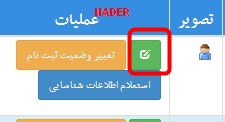 روی این کلیک کرده و روی ((ویرایش اطلاعات ثبت نام))کلیک
می کنیم در صفحه باز شده موردی را که می خواهیم تغییر بدهیم روش کلیک می
کنیم در اینجا ما قصد اصلاح نام خانوادگی داریم پس روی ((ویرایش مشخصات شناسنامه ای)) کلیک می کنیم
روی این کلیک کرده و روی ((ویرایش اطلاعات ثبت نام))کلیک
می کنیم در صفحه باز شده موردی را که می خواهیم تغییر بدهیم روش کلیک می
کنیم در اینجا ما قصد اصلاح نام خانوادگی داریم پس روی ((ویرایش مشخصات شناسنامه ای)) کلیک می کنیم 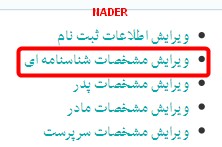 در صفحه باز شده در بالا دو گزینه است که روی ((استعلام اطلاعات شناسنامه ای)) کلیک کرده
در صفحه باز شده در بالا دو گزینه است که روی ((استعلام اطلاعات شناسنامه ای)) کلیک کرده 
صفحه ای باز که دارای چندین جا برای اعمال تغییرات می باشد
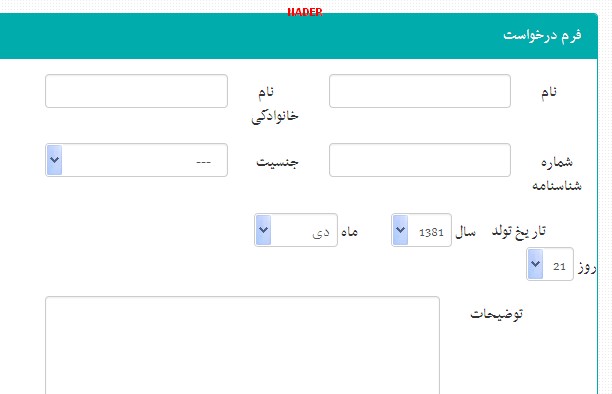
فقط موردی که قصد تغییر داریم تغییر داده و در پایین ((ثبت درخواست)) را می زنیم بعد از این کار باید منتظر تایید ثبت احوال باشیم که معمولا بین ده تا بیست روز طول می کشد هر موقع در سناد دیدیم تغییرات اعمال شده است آن را به سیستم مدرسه تغذیه می کنیم فقط هنگام تغذیه از سناد یادمان باشد که فقط این فرد را با عمال فیلتر به سیستم مورد نظر انتقال دهیم
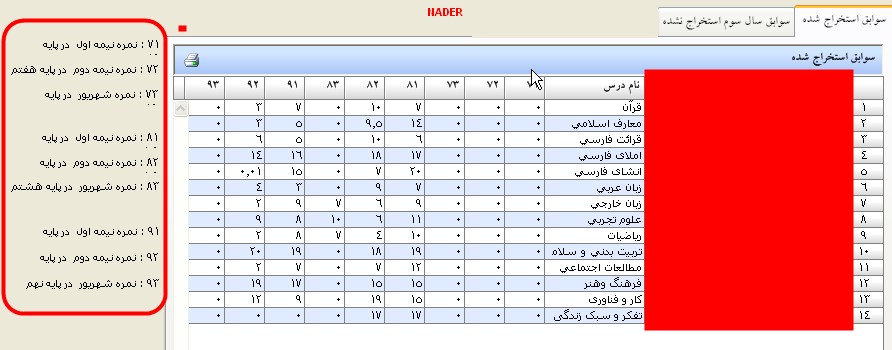
برای اصلاح سابقه دانش آموزان در برنامه راهنمایی ابتدا از منوی ((سوابق تحصیلی ))گزینه سوم((اصلاح سوابق-ورود سوابق معوقه و انتقالی)) را انتخاب خواهیم کرد در صفحه باز شده دوره ای که قصد اصلاح سوابقش را داریم انتخاب کرده در صفحه باز شده دو گزینه موجود است اولی((شماره مجوز صادر شده)) برای دانش آموزان مدرسه شما می باشد که سال قبل یا دوره مورد نظر در همین مدرسه شما درس خوانده اند و جز دانش آموزان انتقالی نمی باشند برای اصلاح سوابق این افراد باید با مسئول امتحانات تماس گرفته و خواستار صدور مجوز بکنید سپس آن شماره مجوز را در این قسمت وارد کرده و لیست دانش آموزان مشاهده خواهد شد دانش آموز مورد نظر را انتخاب و اصلاحات لازم را انجام خواهید داد گزینه دوم ((ورود یا اصلاح سوابق انتقالی)) می باشد که ویژه دانش آموزان منتقل شده به مدرسه شما می باشد اگر چنین است نیاز به درخواست مجوز ندارید و با زدن تیک مقابل این گزینه لیست دانش آموزان جهت اعمال اصلاحات مشاهده خواهد شد